Izrada toka oblaka u rješenju
Tijekovi u oblaku koje stvorite u rješenju poznati su kao tijekovi u oblaku svjesni rješenja ili tijekovi u oblaku rješenja. Slijedite ove korake da biste stvorili tok oblaka koji se temelji na rješenjima.
Preduvjeti
Morate imati barem jedno rješenje da biste mogli stvoriti tijek koji se temelji na rješenju.
Stvaranje tok oblaka s obzirom na rješenja
Prijavite se Power Automate.
Na izborniku s lijeve strane odaberite Rješenja.
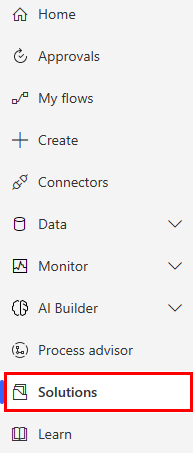
Odaberite rješenje u kojem ćete stvoriti tijek.
Odaberite Nova automatizacija> tok oblakaAutomatizirano>>.
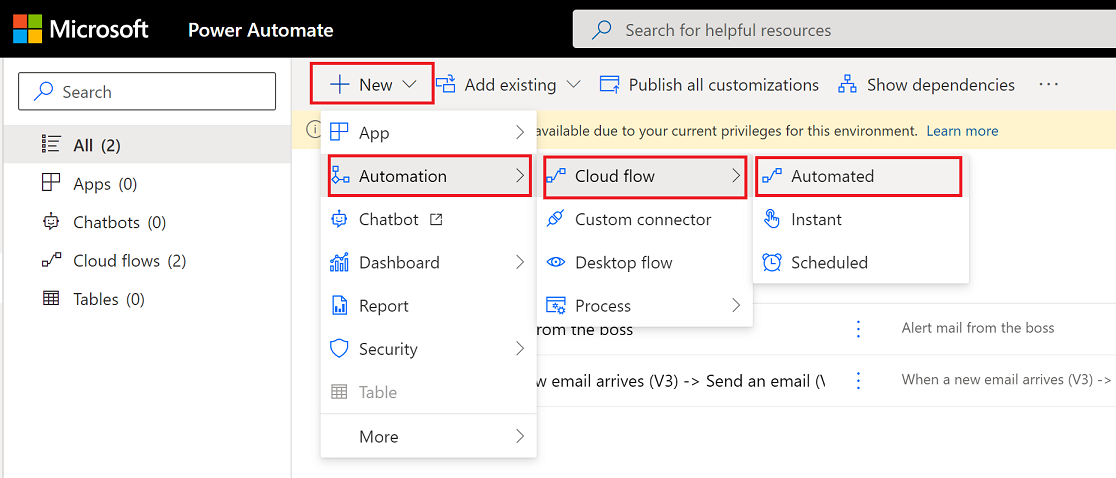
Savjet
Ako automatizirani tok oblaka ne zadovoljava vaše zahtjeve, možete stvoriti bilo koju drugu vrstu tijeka.
Power Automate Otvara.
Upotrijebite dostupne poveznike i okidače za izgradnju tijeka.
U ovom primjeru izradit ćemo tijek koji šalje obavijest kada e-pošta stigne u vašu pristiglu poštu.
Dajte naziv svom tijeku.
Traži,nova e-pošta u okviru Pretraži sve okidače .
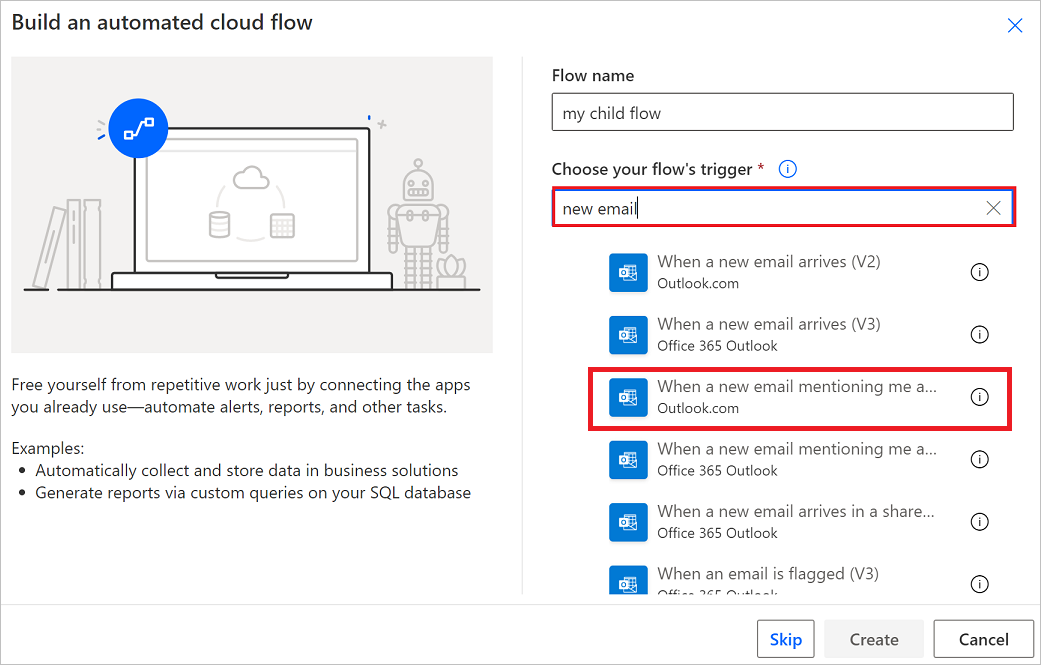
Odaberite okidač Kad stigne nova e-pošta (V3).
Kliknite Stvori.
Odaberite Novi korak.
Potražite Obavijest, a zatim odaberite radnju Pošalji mi obavijest za mobilne uređaje.
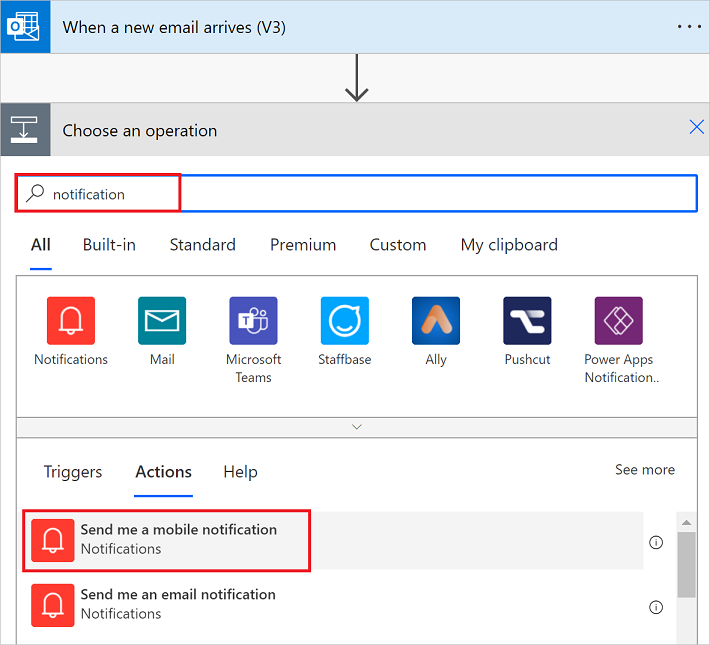
Dodajte dinamički token Predmet u polje Tekst na kartica Pošalji mi mobilnu obavijest .
Odaberite Spremi da biste spremili tijek.
Vaš tijek trebao bi izgledati kao na sljedećoj snimci zaslona.
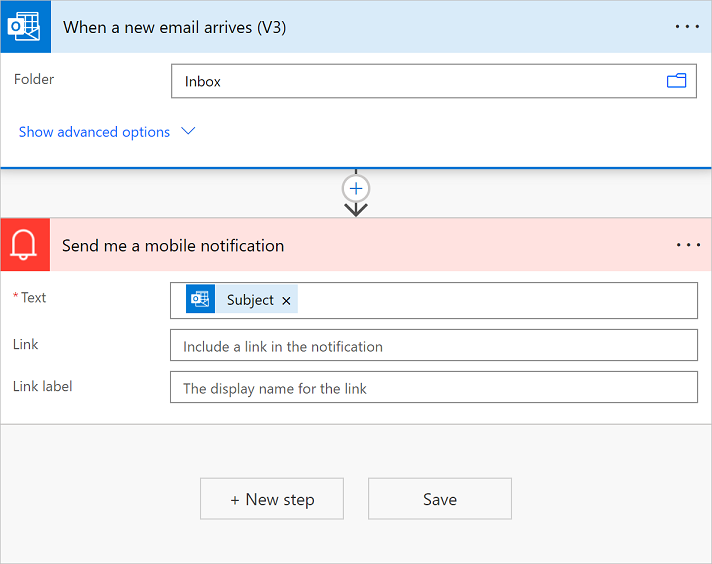
Odaberite Rješenja da biste vidjeli svoj tijek u rješenju.
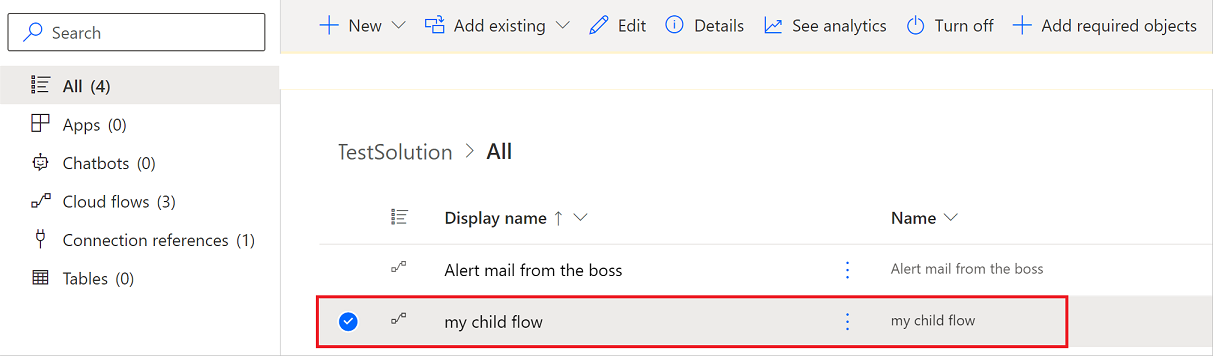
Pronalaženje tok oblaka s obzirom na rješenja
Tijekovi u oblaku koji se bave rješenjima mogu se pronaći na popisima Moji tijekovi ili u odjeljku Rješenja u lijevom navigacijskom oknu.
Pronađite tok oblaka s obzirom na rješenja pomoću opcije "Moji tijekovi"
Prijavite se na Power Automate.
U lijevom navigacijskom oknu odaberite Moji tijekovi.
Pronađite tijek koji želite urediti.
Savjet
Tijekovi u oblaku u vašem vlasništvu nalaze se na kartici Tijekovi u oblaku, a tijekovi za koje ste suvlasnik nalaze se na kartici Zajedničko korištenje sa mnom .
Kartica Zajedničko korištenje sa mnom prikazuje sljedeće tijekove rješenja u oblaku.
Tokovi koje ste suvlasnici.
Tijekovi koji su u vlasništvu tima Dataverse čiji ste član.
Tijekovi u suvlasništvu tima Dataverse čiji ste član
Ako ste vlasnik tok oblaka rješenja, uvijek ga možete pronaći na kartici Tijekovi u oblaku. Ako imate dozvolu "samo pokretanje" za tijek, vidjet ćete taj tijek na kartici Moji tijekovi samo ako ste vlasnik ili suvlasnik.
Pronađite tok oblaka s obzirom na rješenja putem rješenja
Prijavite se na Power Automate.
Na izborniku s lijeve strane odaberite Rješenja.
Odaberite rješenje koje sadrži tijek koji želite urediti.
Pronalaženje rješenja koje sadrži tok oblaka s obzirom na rješenja
Tijekovi u oblaku koji se bave rješenjima imaju kartica rješenja na stranici s pojedinostima o tijeku koja sadrži popis rješenja koja se odnose na taj tok oblaka. Da biste otvorili rješenje, odaberite naziv rješenja.
Kartica Objekti rješenja prikazuje sve objekte rješenja u rješenju, kao što su reference veze, varijable okruženja ili podređeni tijekovi na koje se tijek može pozivati. Kartica Pregled prikazuje pojedinosti rješenja, kao što su opis i status, te omogućuje pristup akcijama rješenja, kao što je izvoz.
Dodavanje postojećeg tok oblaka u rješenje
Prijavite se na Power Automate.
Na izborniku s lijeve strane odaberite Rješenja.
Odaberite rješenje u koje želite dodati tok oblaka.
Odaberite Dodaj postojeći>tok oblaka> automatizacije.
Tijekovi u oblaku svjesni rješenja bit će na kartici Šalje, Dataverse a tijekovi u oblaku koji nisu rješenje bit će na kartici Izvana Dataverse .
Odaberite željeni tok oblaka.
Neki tijekovi u oblaku koji nisu rješenje ne mogu se dodati u rješenje. Da biste saznali više, idite na poznata ograničenja.
Odaberite Dodaj.
Dodajte mnoge tijekove u Dataverse rješenja pomoću PowerShell-a
Administratori mogu koristiti PowerShell za brzo dodavanje mnogih ili svih tijekova oblaka koji nisu rješenja u Dataverse rješenja pomoću cmdleta Add-AdminFlowsToSolution . Da biste saznali više, idite na Dodavanje tijekova u Dataverse rješenja putem PowerShell-a.